Što je Control Center na iPhoneu 5?
Možda ste primijetili da na iPhoneu postoje određene značajke i uslužni programi koje će ljudi povremeno referencirati kada vas pitaju kako prilagoditi postavku. Jedna takva lokacija je Control Center. Ali ako nikad prije niste čuli taj izraz, možda mislite da se odnosi na izbornik Postavke ili na neko drugo mjesto na uređaju.
Upravljački centar na iPhoneu je izbornik kojem možete pristupiti prevlačenjem s dna zaslona prema gore. Ovaj izbornik omogućuje brzi pristup nekim od najčešće korištenih značajki na uređaju. Naš vodič u nastavku prikazat će vam kako izgleda i pružiti popis različitih ikona u Control Centeru i što one znače.
Kako otvoriti upravljački centar na iPhoneu 5
Koraci u ovom članku izvedeni su na iPhoneu 5, u iOS 9.3. Upravljački centar možete otvoriti iz mnogih aplikacija, sa zaključanog zaslona ili sa početnog zaslona. Međutim, moguće je onemogućiti otvaranje Control Center u aplikacijama ili na zaključanom zaslonu. Postavke za to možete pronaći u Postavke> Upravljački centar.

Više informacija o promjeni postavki Control Center-a možete pročitati ovdje. Inače, nastavite čitati dolje da biste vidjeli kako pristupiti svom Control Centeru i vidjeti kakve mogućnosti postoje na izborniku.
1. korak: prelazite prstom prema gore s dna početnog zaslona.
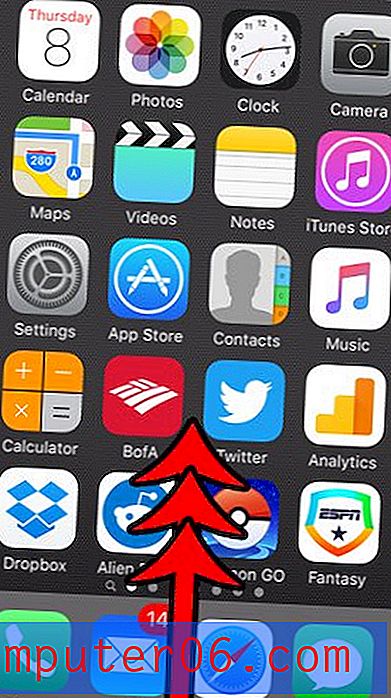
2. korak: Uključite ili isključite bilo koju od opcija na ovom izborniku.
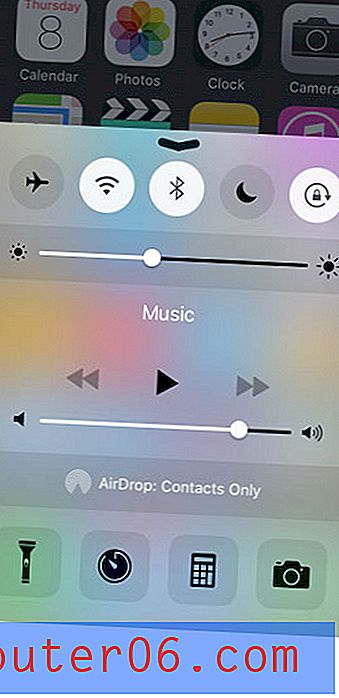
Opcije na iPhone centru za kontrolu uključuju:
- Ikona aviona - Uključuje telefon u način rada u zrakoplovu, koji onemogućuje Wi-Fi, mobitel i Bluetooth.
- Ikona Wi-Fi - omogućuje vam uključivanje ili isključivanje Wi-Fi-ja.
- Bluetooth ikona - Omogućuje vam uključivanje ili isključivanje Bluetootha.
- Ikona polumjeseca - Omogućuje ili onemogućuje Ne uznemiravaj.
- Ikona zaključavanja - zaključavanje ili otključavanje orijentacije zaslona.
- Klizač svjetline - Podešavanje svjetline zaslona.
- Glazbene kontrole - Reprodukujte, pauzirajte, prilagodite glasnoću, preskočite zapise.
- Airdrop - Uključite ili isključite Airdrop ili prilagodite postavke.
- Ikona svjetiljke - Uključite ili isključite svjetiljku.
- Sat - Otvorite aplikaciju Sat.
- Kalkulator - otvorite aplikaciju Kalkulator.
- Kamera - otvorite aplikaciju Kamera.
Puno toga možete učiniti i iz Control Center-a na svom iPhone-u, ali postoji još jedno mjesto na vašem iPhone-u koje pruža i puno informacija. Saznajte više o traci statusa iPhonea i pogledajte za što su sve ikone na vrhu zaslona.



